Kui teie süsteemis on parooliga kaitstud PDF-fail ja otsustate selle faili paroolikaitse eemaldada, lugege seda. Selles artiklis käsitleme kahte erinevat viisi parooli eemaldamiseks PDF-failist. Pange tähele, et need meetodid nõuavad faili avamiseks parooli teadmist. Pärast dokumendi avamist rakendatakse parooli eemaldamise muudatused.
1. meetod: salvestage fail PDF-failina mis tahes brauserist
1. samm: avage PDF-fail mis tahes brauseris. Demonstreerimiseks kasutame Google Chrome'i. Mis tahes muu brauseri kasutamine peaks olema sarnane.

2. samm: teilt küsitakse parooli. Sisestage parool ja vajutage edasi Esita

3. samm: klõpsake nuppu Prindi mis asub akna paremas ülanurgas

4. samm: Sihtkoht rippmenüüst valige Salvesta PDF-failina. Kliki Salvesta
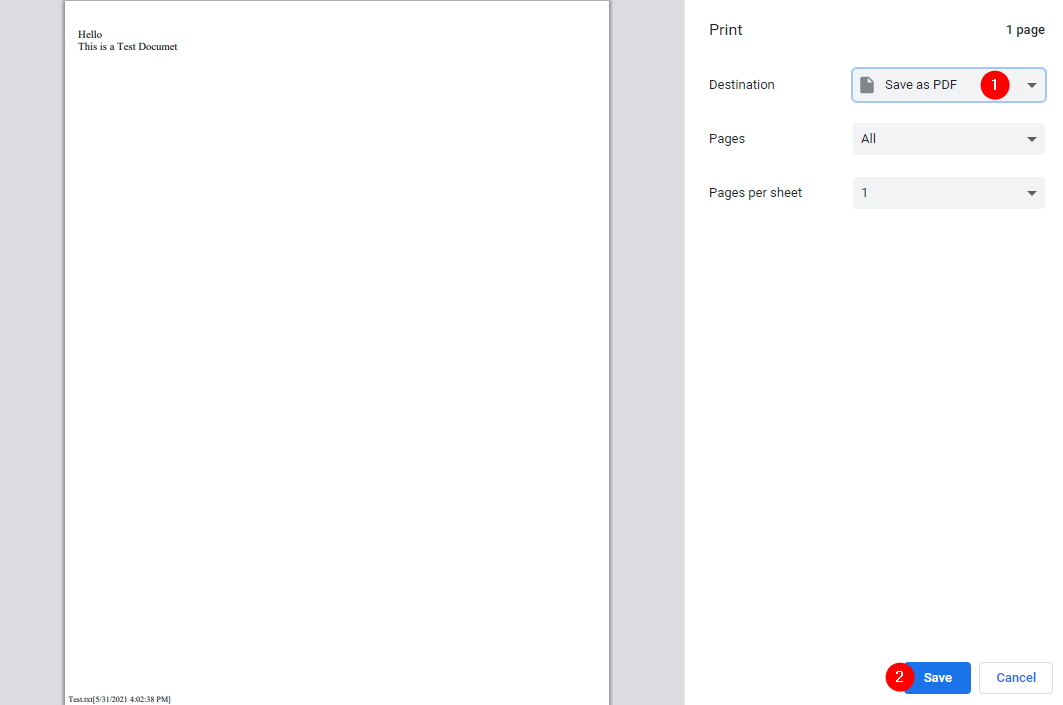
5. samm: andke kuvatavas aknas dokumendile a sobiv nimi ja salvestage see

Nüüd pole sellel äsjaloodud dokumendil parooli seotud.
2. meetod: Adobe Acrobat Pro kasutamine
See on ametlik viis parooli failist eemaldamiseks. Siiski peab teil olema Adobe Acrobat Pro. See on Adobe tasuline tarkvara.
1. samm: avage fail Adobe Acrobat Pro'is
2. samm: Sisestage parool ja klõpsake nuppu Okei nuppu

3. samm: vasakpoolsest paneelist klõpsake luku sümbolil

4. samm: klõpsake nuppu Loa üksikasjad

5. samm: valige jaotise Dokumendi turvalisus rippmenüüst Turvameetod Turvalisus puudub
6. samm: Kinnitusdialoog ilmub, klõpsake nuppu Okei

7. samm: lõpuks klõpsake nuppu Okei akna Dokumendi atribuudid nuppu.

See on kõik
Loodame, et see artikkel on olnud informatiivne. Täname lugemise eest
Püsige lainel, et saada rohkem näpunäiteid.


